Sommaire:
Dans cet article, nous discuterons de la manière de récupérer une carte SD corrompue en utilisant différentes méthodes. Nous verrons également comment savoir si votre carte SD est corrompue.
Lorsque la carte SD est corrompue ou endommagée, vous ne parvenez pas à l'ouvrir. Ou lorsque vous essayez d'ouvrir le fichier, elle affiche divers messages d'erreur. Si vous êtes l'une des nombreuses personnes qui sont confrontées à de tels problèmes, nous vous fournirons dans cet article des conseils et des solutions complètes.
- Partie 1. Ce que vous devez savoir avant de récupérer une carte SD corrompue
- Partie 2. Récupérer une carte SD corrompue à l'aide de la commande CHKDSK
- Partie 3. Récupérer une carte SD corrompue en utilisant le meilleur outil de récupération des données - Recoverit
- Partie 4. Outil de formatage de la carte SD
Partie 1. Ce que vous devez savoir avant de récupérer une carte SD corrompue
Les signes d'une carte SD corrompue
Voici les signes qui indiquent la possibilité d'une carte SD corrompue ou endommagée. Si vous remarquez l'un de ces signes, veuillez cesser d'utiliser la carte.
• Les données de la carte sont manquantes, ne peuvent pas être ouvertes ou ne peuvent être ouvertes que partiellement.
• Votre caméra ou votre PC n'est pas en mesure d'ouvrir la carte et affiche un message d'erreur pour la formater.
• Lorsque votre appareil présente une erreur lors de l'écriture sur la carte.
• Votre appareil ou ordinateur se bloque dès que vous connectez la carte SD.
• Votre caméra affiche un écran vide lorsque vous ouvrez la carte.

Les causes qui entraînent la corruption de la carte SD
Les minuscules cartes SD sont les dispositifs de stockage très utilisés pour le stockage et le transfert de données. Comme tous les autres dispositifs de stockage, elles peuvent également être corrompues ou endommagées au fil du temps.
1. Les dommages physiques
La carte SD est plus vulnérable aux dommages physiques que d'autres dispositifs de stockage comme le disque dur. La carcasse peut être facilement endommagée, son interrupteur de verrouillage peut être cassé et ses connecteurs peuvent être endommagés pendant une période d'utilisation prolongée. La plupart des cartes SD ne sont pas résistantes à l'eau et s'endommagent donc en cas d'humidité. Ses parties électriques peuvent être endommagées par une surtension.
2. La corruption du système de fichiers
Vous utilisez toujours le système d'exploitation pour accéder aux données sur la carte SD. Mais si le système d'exploitation fonctionne mal, il peut finir par corrompre la carte.
3. Les mauvais secteurs sur la carte
Après des années d'utilisation continue, les quelques secteurs de la carte ne peuvent plus stocker de données et sont corrompus. Ces secteurs sont appelés "mauvais secteurs" et lorsque leur nombre commence à augmenter, votre carte devient corrompue.
4. Le retrait brutal de la carte SD
Un retrait brutal de la carte, alors que les données sont encore en cours d'écriture, peut provoquer la corruption de la carte SD.
Quelques astuces avant d'utiliser une méthode de récupération
Avant d'utiliser toute autre méthode de récupération, veuillez vous assurer que votre carte SD est effectivement corrompue en essayant ce qui suit:
1. Essayer la carte SD sur un autre appareil ou ordinateur
2. Essayer de changer la lettre du lecteur
3. Réinstaller ou mettre à jour les pilotes
Partie 2. Récupérer une carte SD corrompue à l'aide de la commande CHKDSK
Dans Windows, vous pouvez utiliser la commande chkdsk pour récupérer des données si la carte SD est corrompue à cause d'erreurs du système de fichiers ou de mauvais secteurs.
Les étapes pour utiliser la commande CMD
1. Vous pouvez lancer l'invite de commande en appuyant sur la touche Windows + R (exécuter la commande) et en tapant cmd dans la case. Vous pouvez rechercher cmd dans le menu Démarrer.

2. Tapez maintenant chkdsk E: /f /r et appuyez sur la touche Entrée. (Ici "E" est la lettre du lecteur de la carte SD, remplacez cette lettre par celle de votre lecteur de carte SD)
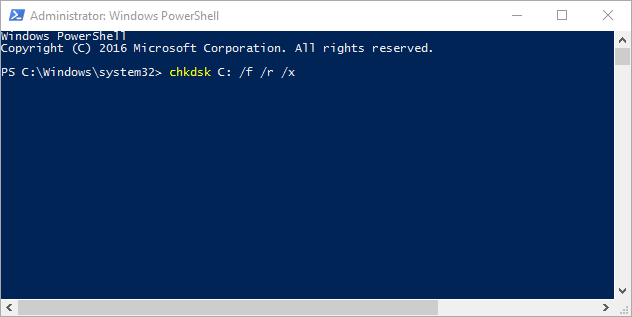
Cette commande permet de trouver, réparer et restaurer les données perdues à cause de la corruption de la carte SD. Avec cette méthode, vous ne pourrez pas toujours restaurer les données.
Partie 3. Récupérer une carte SD corrompue en utilisant le meilleur outil de récupération des données - Recoverit
Si vous n'êtes pas en mesure de récupérer des données en utilisant la méthode CMD, vous pouvez utiliser des outils de récupération de données tels que Recoverit. Si votre carte SD est corrompue ou endommagée suite à certains problèmes, il est possible que vous ne puissiez pas récupérer complètement les données. Il est donc important que vous vous prépariez à une éventuelle perte de données.
Les puissantes fonctionnalités de l'outil Recoverit:
- Récupération des données par analyse approfondie lorsque la commande CMD ne parvient pas à récupérer les données.
- Prise en charge de tous les types et marques de cartes.
- Vous pouvez récupérer plus de 1000 types de fichiers.
- L'outil est compatible avec Windows et Mac.
- Il est facile à utiliser.
Guide d'utilisation étape par étape du logiciel Recoverit
Téléchargez le logiciel Recoverit sur votre ordinateur portable ou votre ordinateur de bureau.
Étape 1: Installer et lancer Recoverit
Étape 2: Connecter la carte SD corrompue à l'ordinateur
Connectez votre carte SD corrompue à un ordinateur à l'aide d'un lecteur de carte SD.
Étape 3: Sélectionner le disque pour commencer le balayage
Sélectionnez le lecteur de la carte SD corrompue. Cliquez ensuite sur le bouton "Démarrer" pour lancer le processus de balayage.

Étape 4: Prévisualisation des fichiers récupérables
Vous pouvez maintenant prévisualiser tous les fichiers récupérables. Sélectionnez les fichiers que vous souhaitez récupérer et appuyez sur "Récupérer". Vous pouvez sauvegarder toutes vos données sur un autre disque que votre carte SD.

À l'aide de ce logiciel, vous pourrez récupérer toutes les données dans leur format, leur taille et leur qualité d'origine.
Si vous ne pouvez pas récupérer vos fichiers, retournez à l'étape 1 et sélectionnez le mode "Deep Scan". Dans ce mode, le logiciel effectue un balayage plus approfondi et récupère davantage de données.
Partie 4. Outil de formatage de la carte SD
Après avoir récupéré vos données sur la carte SD formatée, il est recommandé d'utiliser cet outil à la place de l'outil de formatage du système d'exploitation. Cet outil de formatage est conçu pour une performance optimale des cartes SD. Cet outil permettra également de restaurer la carte à sa pleine capacité.
Les étapes à suivre pour utiliser l'outil de formatage des cartes SD
1. Téléchargez et lancez l'application SD Card Formatter.
2. Sélectionnez la lettre du lecteur de la carte SD et appuyez sur Format.
3. Cliquez sur "Oui".
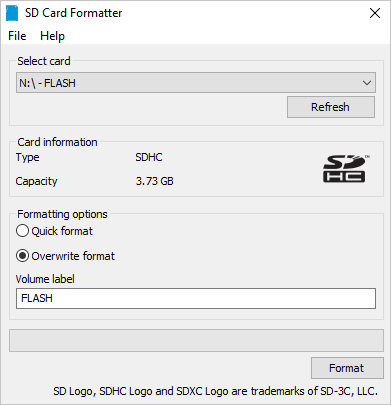
Votre carte SD est maintenant correctement formatée et prête à être utilisée.
Conclusion
Les cartes SD sont les plus populaires en raison de leur petite taille, de leur vitesse d'écriture plus rapide, de leur prix abordable et de leur polyvalence. Elles sont utilisées avec divers appareils tels que les appareils photo numériques, les smartphones, les caméscopes et bien d'autres encore.
Cependant, les cartes SD sont plus vulnérables aux pannes que les autres dispositifs de stockage. Veillez à manipuler votre carte SD en toute sécurité et à minimiser le risque de perte de données. Et lorsque la situation se présente, utilisez les méthodes ci-dessus pour récupérer votre carte SD corrompue et ses données.
Avez-vous utilisé l'une de ces méthodes pour récupérer votre carte SD? N'hésitez pas à partager votre succès avec nous dans les commentaires!
Contactez notre équipe de support pour obtenir une solution rapide>






